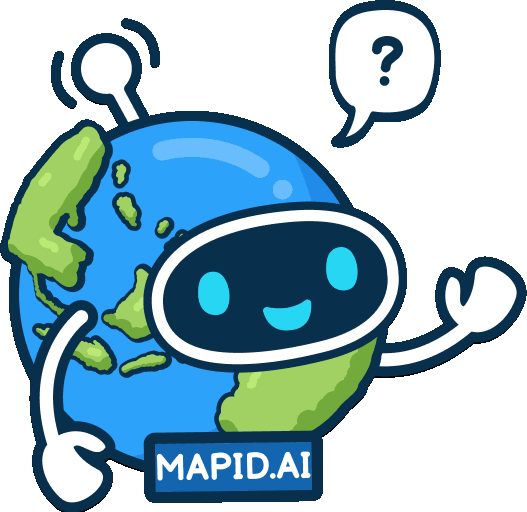Updated : 12 May 2025
Author : Sandi Ahmad Habibie
GEO MAPID Dashboard Overview
Ketika pertama kali Anda mengakses https://geo.mapid.io/, Anda akan disajikan dengan tampilan awal seperti pada gambar di bawah ini.

Gambar tersebut adalah tampilan dari menu Data yang disediakan oleh MAPID untuk para user-nya. Pada fitur ini, kami menampilkan berbagai jenis publikasi yang dibuat oleh MAPID dan komunitas MAPID.
Di dalamnya terdapat berbagai macam studi kasus yang diriset oleh komunitas dan akhirnya divisualisasikan oleh platform MAPID. Publikasi tersebut dapat dibaca oleh seluruh user dan calon user MAPID yang telah memiliki akun GEO MAPID.
Understanding Basic Features
Platform GEO MAPID adalah sebuah aplikasi yang tidak mudah dimengerti oleh sebagian pengguna baru karena fitur-fitur yang kami sajikan di sini adalah fitur yang memiliki tingkat kesulitan cukup tinggi. Maka dari itu, perlu adanya pemahaman dasar bagi pengguna baru MAPID untuk dapat memulai eksplorasi menggunakan GEO MAPID. Berikut ini adalah penjelasan mengenai fitur-fitur dasar yang kami sediakan di dalam platform GEO MAPID.
Insight

Fitur INSIGHT adalah alat yang dirancang untuk membantu Anda dalam menganalisis data lokasi secara efisien dan efektif. Dengan INSIGHT, Anda dapat membuat keputusan bisnis yang lebih baik, seperti menentukan lokasi yang tepat untuk ekspansi atau memahami pasar yang ingin Anda targetkan.
Dengan menggunakan INSIGHT, Anda dapat melakukan analisis dengan cepat dan mudah. Cukup dengan mengklik beberapa parameter atau indikator bisnis yang relevan, Anda akan langsung mendapatkan analisis data lokasi yang Anda butuhkan. Proses ini tidak memakan waktu lama dan memungkinkan Anda untuk membuat keputusan yang lebih tepat berdasarkan informasi yang akurat dan terkini.
Dashboard
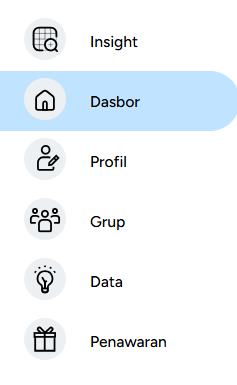
Bayangkan Dasbor ini sebagai rak penyimpanan. Di sini Anda akan menyimpan seluruh project yang sudah Anda buat. Project-Project yang Anda buat tidak akan hilang jika Anda tidak memilih untuk menghapusnya. Tampilan Dasbor adalah sebagai berikut:

Di dalam halaman ini, Anda akan melihat satu atau lebih project-project yang Anda buat. Selain membuat project, Anda juga dapat membuat publikasi, membuat folder, dan membuat Dashboard BI baru di halaman ini. Cara pembuatan publikasi, dan dashboard BI baru akan dibahas pada bagian membuat halaman lain.
Mari kita bedah fitur apa saja yang tersedia di dalam halaman Dasbor ini. Jika dilihat lebih dalam, kami menyediakan fitur sort/mengurutkan project. Tampilannya tepat berada di atas kumpulan project yang ada.

Selain itu, mari kita bedah secara singkat fitur-fitur yang ada di dalam keterangan project yang sudah Anda buat.
Penjelasannya sebagai berikut:
a. Tombol yang bertuliskan “Personal dan Owner” adalah sebuah tombol yang memberikan keterangan apakah project tersebut merupakan project pribadi dan bisa mengedit. Selain owner, adapun viewer yang menandakan bahwa proyek tersebut hanya bisa dilihat melalui map viewer dan tidak bisa mengedit proyek tersebut.
b. Tombol yang bertuliskan “Edit” merupakan sebuah fitur untuk meng-kustomisasi project tersebut.
c. Tombol yang bertuliskan “titik tiga” terdiri dari beberapa opsi pilihan untuk mengatur peta Anda seperti menyematkan proyek, mengedit, kolaborasi grup, memindahkan folder, serta menghapus folder Anda.
d. Tombol yang bertuliskan “Map Editor” merupakan dapur utama Anda dalam membuat dan mengedit peta yang Anda inginkan.
e. Tombol yang bertuliskan “Map Viewer” merupakan sebuah fitur untuk melihat data dan peta yang sudah diolah melalui map editor sebelumnya.
Berikut petunjuk cara pengguna beberapa fitur pada dashboard.
1. Membuat Proyek Pada Dashboard
a. Proyek Mode Personal
Langkah 1: Klik button Proyek Baru.

Langkah 2: Berikan nama serta deskripsi, pilih proyek dalam mode Personal, kemudian klik Buat Proyek Baru.

Langkah 3: Proyek yang sudah dibuat akan tersimpan pada daftar proyek di bagian bawah menu dasbor.

b. Proyek Mode Team
Langkah 1: Klik button Proyek Baru.

Langkah 2: Berikan nama serta deskripsi, pilih proyek dalam mode Team, jangan lupa menentukan grup yang akan dipilih. Kemudian, klik Buat Proyek Baru.


Langkah 3: Proyek yang sudah dibuat akan tersimpan pada daftar proyek di bagian bawah menu dasbor.

Langkah 4: Anggota yang terlibat di dalam grup dapat Anda tentukan role-nya dengan opsi sebagai Admin, Contributor, atau Viewer. Pengaturan ini dilakukan dengan mengklik titik tiga di bagian proyek, kemudian pilih Kolaborasi.


2. Membuat Folder Pada Dashboard
Langkah 1: Klik button Folder Baru.

Langkah 2: Berikan nama folder sesuai dengan kebutuhan. Setelah itu, klik Submit.

Langkah 3: Folder yang sudah dibuat akan tersimpan dalam daftar folder pada menu dasbor.
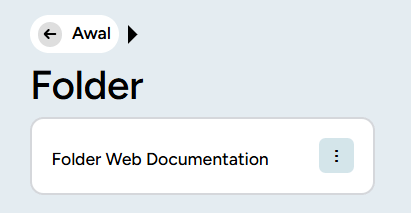
3. Pin Project (Sematkan Proyek)
1. Mulailah dengan membuka platform GEO MAPID di perangkat Anda. Setelah berhasil login, arahkan ke menu Dashboard di sisi kiri layar. Pilih proyek yang ingin Anda sematkan. Kemudian, klik ikon titik tiga yang terlihat pada gambar, dan pilih opsi Sematkan untuk menyematkan proyek Anda.

2. Setelah Anda menyematkan, proyek tersebut akan muncul di bagian atas daftar proyek Anda, memudahkan Anda untuk mengaksesnya dengan cepat!
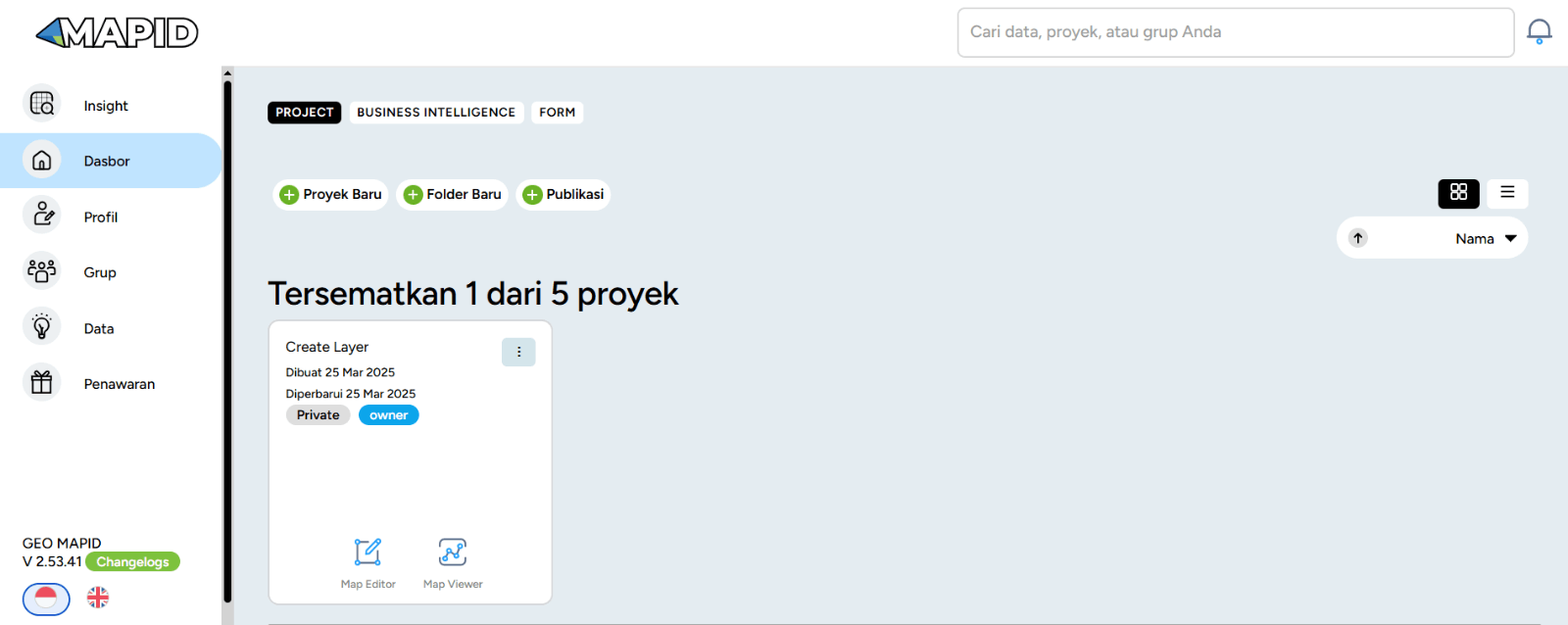
4. Dashboard BI (Business Intelligence)
Jika Anda merupakan pengguna yang memiliki bisnis dan membutuhkan data geospasial untuk analisis bisnis Anda, fitur Dashboard BI adalah solusinya. Dashboard BI membantu Anda untuk menggabungkan data geospasial dengan data bisnis Anda seperti data penjualan, pengeluaran, dll. Selain itu, Dashboard BI data Anda diperbarui dan dianalisis secara real-time.
Jika Anda ingin membuat Dashboard BI, ada pada menu “Data” klik Dashboard BI Baru.

Profile

Setiap pengguna GEO MAPID memiliki preferensi masing-masing yang tertera pada halaman Profil ini. Anda dapat mengubah nama lengkap, bio, tanggal lahir, nomor telepon, dan industri pekerjaan serta menambahkan foto profil sesuai dengan yang Anda inginkan. Berikut adalah tampilan dari halaman Profil bagi pengguna GEO MAPID.

Anda dapat mengubah profil dengan cara klik tombol Edit Profil.

Kemudian Anda dapat mengisi atau mengubah profil Anda pada kolom nama lengkap, bio, tanggal lahir, nomor telepon, dan industri pekerjaan Anda.

Setelah selesai, Anda dapat klik Simpan untuk menyimpan perubahan.
Anda pun dapat menambahkan identitas Anda dengan menambahkan atau mengubah foto di akun MAPID Anda dengan cara klik tanda kamera yang berada di bawah foto profil Anda. Lalu, Anda dapat memilih foto yang bersumber dari perangkat Anda untuk dijadikan sebagai foto profil akun Anda.

Group

Jika Anda mengalami kesulitan dalam mengerjakan project Anda secara mandiri, maka fitur inilah yang menjadi jawaban dari permasalahan Anda. Fitur ini memungkinkan Anda untuk mengundang anggota kelompok Anda yang lain untuk bisa bekerja sama dalam sebuah project.
Untuk membuat grup cukup mudah, Anda bisa mengklik menu Grup di sidebar sebelah kanan layar Anda, lalu klik Buat Grup Baru.

Anda akan diminta mengisi judul atau nama grup, setelah itu klik Simpan.

Ada beberapa ikon dan tombol pada grup yang perlu Anda ketahui di antaranya:

-
1.Ikon Pensil, berfungsi untuk mengedit nama grup Anda.
-
2.Ikon Tempat Sampah, berfungsi untuk menghapus grup.
-
3.Tombol Buka, tentunya berfungsi untuk membuka grup Anda. Di dalamnya Anda dapat mengundang beberapa teman untuk bergabung dalam proyek Anda.
Data

Fitur Data pada platform MAPID dapat Anda gunakan untuk melihat beberapa project yang dilampirkan oleh para pengguna lainnya saat mereka mempublikasikan tulisan ke dalam platform ini. Dalam Data, Anda juga dapat mengeksplorasi isi dari project yang ada di dalamnya untuk mengetahui data apa saja yang digunakan. Sebagai contoh, kita akan membuka salah satu data dari publikasi dengan memasukkan kata kunci tertentu, misalnya publikasi tentang "Kebencanaan".
Klik pada salah satu publikasi yang ingin dibuka.

Setelah dipilih, halaman akan mengalihkan Anda ke bagian publikasi yang berisi data serta narasi penulis.

Untuk menampilkan isi proyek tekan Buka, setelahnya Anda dapat melihat isi layer yang ada di dalam proyek tersebut.

Offer
Fitur Penawaran dapat membuat Anda menggunakan platform MAPID secara menyeluruh. Dengan fitur ini, Anda dapat memperoleh diskon, promo, atau harga spesial berdasarkan produk atau layanan yang Anda pilih. Terdapat tiga fitur yang dapat ditemukan pada menu penawaran yakni License, Access, dan Reedem Code.
1. License

Terdapat berbagai paket lisensi yang tersedia yang bisa Anda pilih sesuai dengan kebutuhan baik itu Personal, Bisnis, dan Enterprise.
- Personal: Lisensi ini ideal bagi Anda bila membutuhkan akses berupa GEO MAPID, SINI & INSIGHT, FORM, BI Dasboard, Data Premium.
- Bisnis: Lisensi bagi pengguna yang memiliki perusahaan dan memerlukan fitur kolaborasi dan manajemen data serta dapat mengakses semua fitur yang sama seperti lisensi personal.
- Enterprise: Dapat digunakan bagi pengguna berorganisasi besar dengan integrasi data dan analisis spasial yang lebih kompleks.
2. Access (Akses)

Pada menu Access ini, kami menyediakan beberapa penawaran untuk Anda bila Anda ingin mencoba fitur analisis lokasi menggunakan SINI AI. Anda dapat mencoba beberapa jumlah titik sesuai dengan paket akses yang tersedia dan Anda dapat berdiskusi langsung dengan fitur SINI AI yang dapat membantu Anda membuka potensi suatu lokasi untuk pengambilan keputusan lebih optimal.
3. Redeem Code

Bila Anda memiliki kode voucher tertentu baik itu kode diskon melalui event atau media sosial resmi MAPID, Anda dapat memasukkan kode tersebut untuk mendapat potongan harga.
Terakhir, bila Anda memiliki keinginan untuk berlangganan lisensi GEO MAPID Anda bisa melakukan pembayaran melalui Virtual Account, Gopay/GoPay Latter, QRIS melalui e-wallet yang tersedia seperti gambar berikut.

Pemulihan
Jika Anda sedang mengerjakan proyek baik personal maupun team, tetapi proyek ataupun layer Anda tidak sengaja terhapus, Anda tidak perlu panik. Fitur Pemulihan menjadi jawaban dari permasalahan Anda. Fitur ini berfungsi untuk mengembalikan data, proyek, maupun layer yang mungkin telah hilang atau dihapus secara tidak sengaja.
Klik fitur Pemulihan, tampilan yang muncul ketika Anda mengakses menu ini adalah sebagai berikut. Anda dapat memulihkan proyek ataupun layer Anda yang terhapus sebelumnya.

Sebagai contoh, jika Anda akan menampilkan kembali pada menu dashboard sebuah proyek yang terhapus, Anda hanya perlu klik recover seperti gambar di bawah ini yang ditandai dengan ikon berwarna hijau.

Lalu akan muncul pop-up konfirmasi pemulihan proyek Anda, apakah Anda ingin mengembalikannya beserta layer yang ada di dalamnya atau tidak?

Setelah Anda melakukan pemulihan proyek, maka proyek Anda akan muncul kembali pada menu dashboard proyek Anda. Hal ini berlaku juga jika Anda akan recover layer pada proyek Anda. Selamat mencoba!